Cómo instalar PostgreSQL en Ubuntu 18.04 y 16.04 LTS
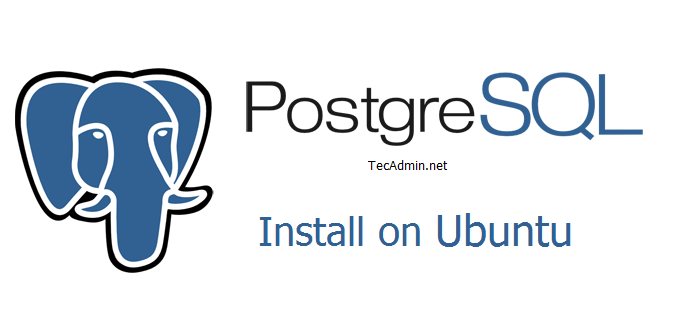
- 4966
- 389
- Adriana Tórrez
El equipo de desarrollo de PostgreSQL ha anunciado la última versión PostgreSQL 12. PostgreSQL es un sistema de base de datos relacional de objetos de código abierto. Es uno de los principales servidores de bases de datos utilizados para servidores de producción. PostgreSQL nos permite ejecutar procedimientos almacenados en varios lenguajes de programación, como C/C ++, Python, Java, Perl, Ruby y su propio PL/PGSQL, que es similar a Oracle's PL/SQL. Este tutorial lo ayudará a instalar el servidor de base de datos PostgreSQL en su Ubuntu 18.04 LTS, Ubuntu 16.04 LTS y 14.04 sistemas LTS.
- Recomendado => Instale PGADmin4 en Ubuntu
Paso 1: habilitar el repositorio de PostgreSQL Apt
Los paquetes PostgreSQL también están disponibles en repositorio de Ubuntu predeterminado. Por lo tanto, debe agregar el repositorio de APT de PostgreSQL a su sistema sugerido en el sitio web oficial de PostgreSQL utilizando el siguiente comando.
Comience con la importación de la clave GPG para los paquetes PostgreSQL.
sudo apt -get install wget ca -certificates wget --quiet -o -https: // www.postgresql.org/Media/Keys/ACCC4CF8.ASC | sudo apt-key agregar -
Ahora agregue el repositorio a su sistema.
sudo sh -c 'echo "deb http: // apt.postgresql.org/pub/repos/apt/'lsb_release -cs' -pgdg main ">>/etc/apt/fuentes.lista.d/pgdg.lista'
Paso 2 - Instale PostgreSQL en Ubuntu
Ahora, como hemos agregado el repositorio oficial de PostgreSQL en nuestro sistema, primero debemos actualizar la lista de repositorio. Después de eso, instale el último servidor PostgreSQL en nuestro sistema Ubuntu utilizando los siguientes comandos.
sudo apt-get actualización sudo apt-get instalación postgresql postgresql-contrib
También se instalarán varias otras dependencias. PostgreSQL 12 es la última versión disponible durante la última actualización de este tutorial.
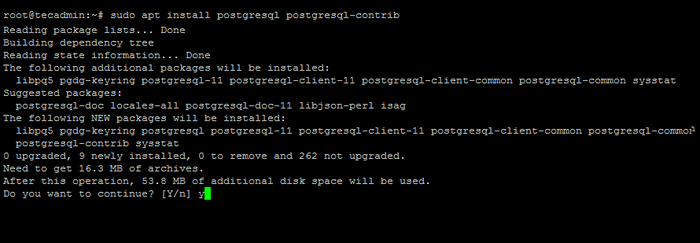
Paso 3: crear usuario para PostgreSQL
Por defecto, PostgreSQL crea un usuario 'Postgres' con el rol 'Postgres'. También crea una cuenta del sistema con el mismo nombre 'Postgres'. Entonces, para conectarse al servidor Postgres, inicie sesión en su sistema como Postgress de usuario y conecte la base de datos.
sudo Su - Postgres PSQL
Ahora configurar PostgreSQL para hacer es accesible por sus usuarios normales. Cambie su_username con su usuario real ya creado en su sistema Ubuntu.
Postgres-# Crear rol Your_Username con inicio de sesión creób creób contraseña cifrada 'your_password'; Postgres-# \ Q
Luego cambie a la cuenta de usuario y ejecute creadobb comando seguido del nombre de la base de datos. Esto creará una base de datos en PostgreSQL.
SU - Your_Username creadob my_db
Después de eso, conecte al servidor PostgreSQL. Se registrará y obtendrá un indicador de la base de datos. Para enumerar todas las bases de datos disponibles, use estos comandos.
psql rahul => \lista Lista de nombre de bases de datos | Propietario | Codificación | Collate | Ctype | Privilegios de acceso -----------+----------+----------+---------+---- -----+----------------------- Postgres | Postgres | UTF8 | C.UTF-8 | C.UTF-8 | my_db | Rahul | UTF8 | C.UTF-8 | C.UTF-8 | plantilla0 | Postgres | UTF8 | C.UTF-8 | C.UTF-8 | = C/Postgres + | | | | | Postgres = CTC/Postgres Plantilla1 | Postgres | UTF8 | C.UTF-8 | C.UTF-8 | = C/Postgres + | | | | | Postgres = CTC/Postgres
Para desconectar del símbolo del sistema de base de datos PostgreSQL, simplemente escriba el siguiente comando y presione Entrar. Te devolverá de regreso al símbolo de Ubuntu.
Postgres-# \ Q
Conclusión
Su instalación de PostgreSQL se ha completado con éxito. Pasemos para instalar la interfaz gráfica de usuario para PostgreSQL como PGADmin4 y PhppGadmin de Sistemas Ubuntu.

